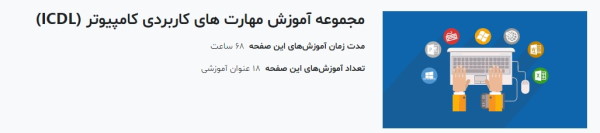آموزش قابلیت بزرگنمایی در اندروید — راهنمای تصویری
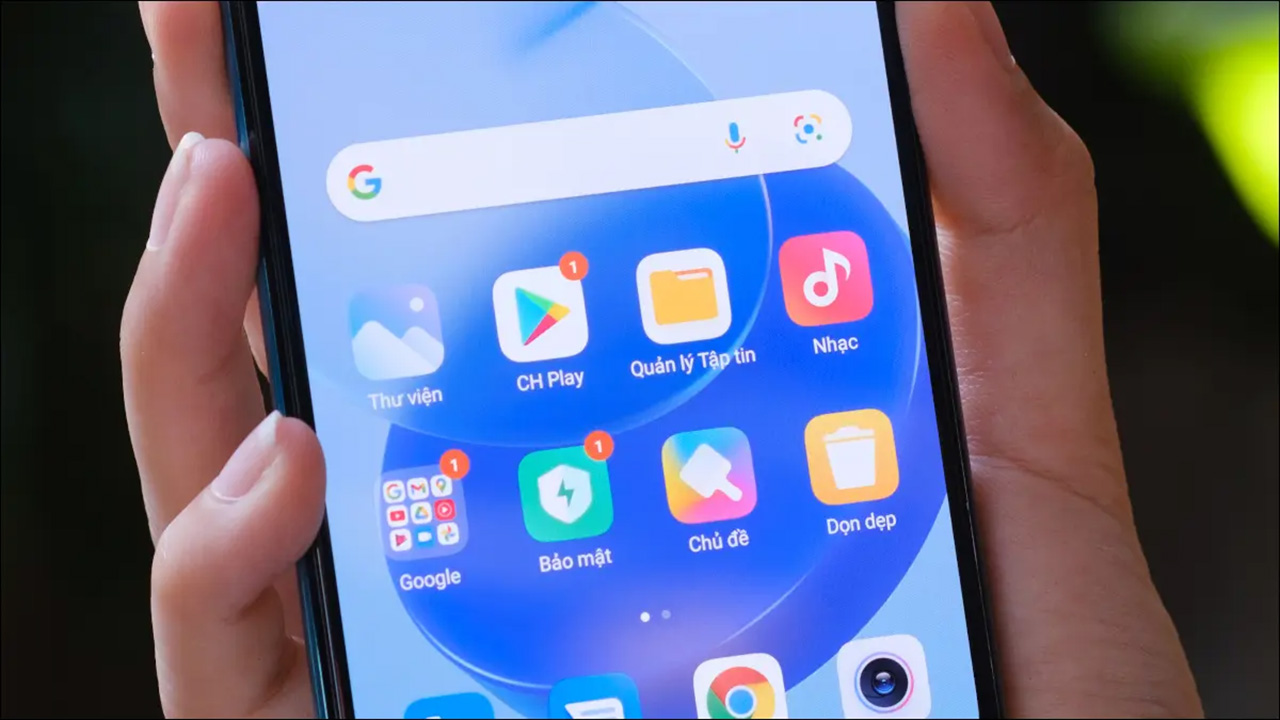
هر زمان که بخواهید قادر به بزرگنمایی متون و آیکنها روی نمایشگر موبایل هوشمند خود هستید. اما چه میشود اگر نخواهید تمام عناصر روی صفحه به صورت همیشگی در ابعادی بزرگ به نمایش درآیند؟ سیستم عامل اندروید شرکت گوگل ابزاری بسیار کارآمد دارد که به شما اجازه میدهد هر زمانی که دوست دارید، روی نمایشگر زوم کنید. در واقع دیوایسهای اندرویدی انبوهی از ابزارهای کارآمد برای بهبود دسترسپذیری دارند که شاید از آنها بیخبر باشید. یکی از این ابزارها نیز Magnification نام دارد. این یکجور قابلیت متنی بر میانبر یا ژستهای حرکتی است که اجازه میدهد وقتی نیازمند مشاهده واضحتر چیزی هستید، روی صفحه زوم کنید. به مطالعه این مقاله ادامه دهید تا چگونگی استفاده از قابلیت بزرگنمایی در اندروید را به شما بیاموزیم.
نحوه استفاده از قابلیت بزرگنمایی در اندروید
برای استفاده از قابلیت بزرگنمایی در اندروید، طبق مراحل زیر عمل کنید:
۱. برای شروع کار، یک یا دو بار (بسته به دستگاهی که در اختیار دارید) صفحه موبایل را به سمت پایین سوایپ کنید تا منوی تنظیمات سریع یا همان Quick Settings ظاهر شود. حالا روی آیکن چرخدنده بزنید تا وارد تنظیمات سیستمی شوید.
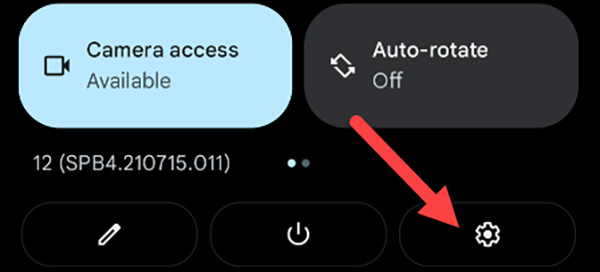
۲. آنقدر به سمت پایین اسکرول کنید تا به گزینه Accessibility برسید.
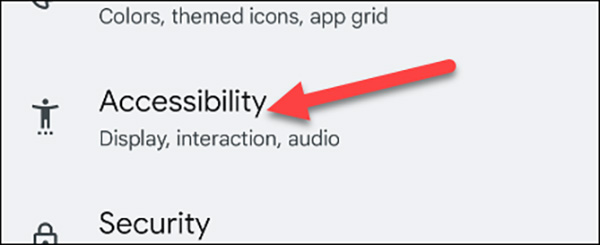
۳. حالا به سراغ گزینه Magnification بروید. روی موبایلهایی که توسط سامسونگ ساخته شدهاند، پیش از اینکه قادر به مشاهده ابزار Magnification باشید، باید گزینه Visibility Enhancements را انتخاب کنید.
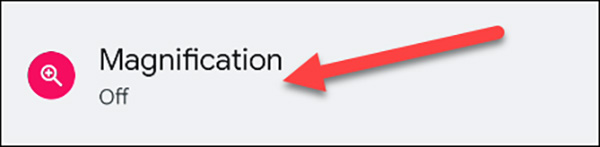
۴. حالا گزینهای که کنار عبارت Magnification Shortcut قرار گرفته را فعال کنید.

۵. از این مرحله به بعد، شرایط بسته به اینکه چه موبایلی در اختیار دارید و کدام ورژن از اندروید را به اجرا در میآورید، شکلی متغیر به خود میگیرد. در اندروید ۱۲ شاهد رونمایی از یک میانبر بزرگنمایی (Magnification Shortcut) بودیم که در لبه نمایشگر به صورت شناور نمایش داده میشود.
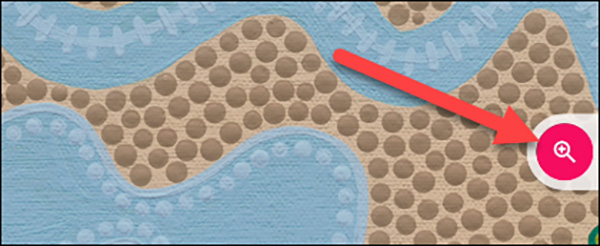
۶. در ورژنهای پیشتر اندروید اما باید از ژست حرکتی دو انگشتی برای باز کردن حالات مختلف بزرگنمایی استفاده کنید. برای این کار کافی است خیلی ساده دو انگشت خود را از بخش پایینی نمایشگر به سمت بالا سوایپ کنید.
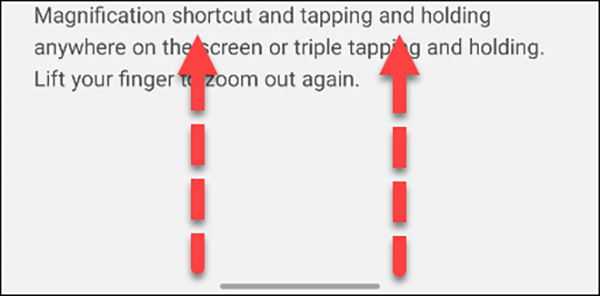
۷. برخی موبایلهای هوشمند اندرویدی نیز از منویی به نام «Magnification Type» برخوردار شدهاند که گزینههای متعددی برای تصمیمگیری راجع به چگونگی بزرگنمایی صفحه در اختیار شما میگذارند.
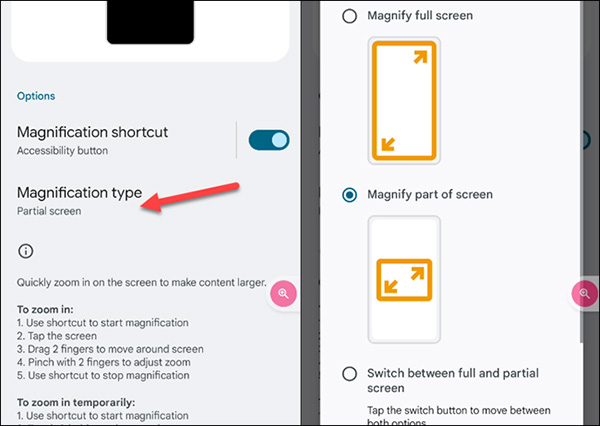
- مطالب پیشنهادی برای مطالعه:
بیایید فرض کنیم میخواهید روی صفحه موبایل خود زوم کرده و همینطور که اجزا را در حالت بزرگنمایی شده به نمایش در میآورد، با آن تعامل کنید:
- با استفاده از میانبری که روی صفحه قرار گرفته یا ژست حرکتی دو انگشتی، حالت Magnification را فعال کنید.
- روی نمایشگر بزنید.
- دو انگشت خود را روی صفحه بکشید تا بخش بزرگنمایی شده جابهجا گردد.
- برای تنظیم مقدار بزرگنمایی، دو انگشت خود را از هم دور یا به یکدیگر نزدیک کنید.
- برای پایان دادن به حالت بزرگنمایی در اندروید از میانبر یا ژست حرکتی مخصوص آن کمک بگیرید.
در رویکردی جایگزین، اگر میخواهید به سرعت روی بخشی از تصویر زوم کنید نیز میتوانید این رویه را در پیش بگیرید:
- با استفاده از میانبری که روی صفحه قرار گرفته یا ژست حرکتی دو انگشتی، حالت Magnification را فعال کنید.
- انگشت خود را روی هر نقطهای از نمایشگر که میخواهید گذاشته و در همان نقطه نگه دارید.
- حالا انگشت خود را روی صفحه بکشید تا بخش بزرگنمایی شده جابهجا گردد.
- برای اتمام حالت بزرگنمایی در اندروید نیز خیلی ساده انگشت خود را از روی صفحه بردارید.
- نکته: این رویکرد دوم و موقتی، تنها با حالت بزرگنمایی Full Screen سازگاری دارد.
معرفی فیلمهای آموزش مهارتهای کاربردی کامپیوتر
مجموعه فرادرس گستره متنوعی از فیلمهای آموزش مهارتهای کاربردی کامپیوتر را آماده کرده و در اختیار علاقهمندان قرار داده است. این فیلمهای آموزشی که عناوین مختلفی مانند آموزش ویندوز، مجموعه نرمافزارهای آفیس، تایپ ده انگشتی و غیره را در بر میگیرند برای هر کاربری در دنیای امروز مفید بوده و میتوانند مهارت افراد در بهرهگیری از بسیاری از نرمافزارهای عمومی را برای انجام امور روزمره افزایش دهند.
- برای مشاهده فیلمهای آموزش مهارتهای کاربردی کامپیوتر + اینجا کلیک کنید.